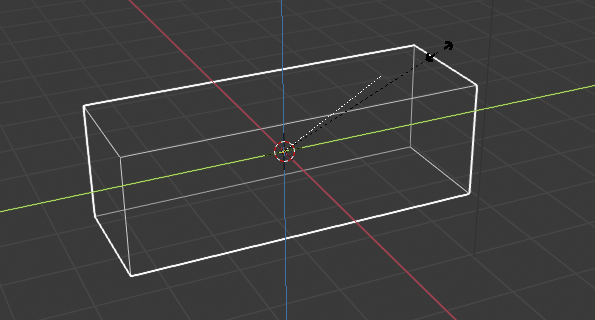锁定轴向¶
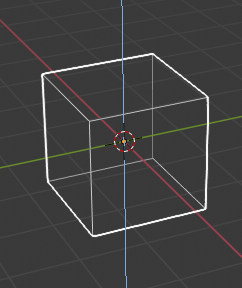
轴向锁定。¶
该选项约束变换到指定的轴。
在 物体模式 和 编辑模式 的 变换(平移/缩放/旋转) (以及 编辑模式 中的挤出),可以被锁定到相对于当前 变换坐标系 的特定轴。通过将变换锁定到特定轴,将变换约束在单个维度。
用法¶
锁定的轴将显示为比未锁定的轴更亮的颜色。例如在右侧的图像中,Z 轴因为移动被限制到此轴而以浅蓝色绘制,。此示例,可通过以下两种方式实现:
快捷键¶
通过键入 X, Y, Z 可以在变换过程中随时更改运动轴向。
轴向锁定类型¶
锁定轴向¶
参考
- 模式
物体模式和编辑模式(平移、旋转、缩放、挤出)
- 快捷键
X, Y, Z 或 MMB 后,在所需的方向移动鼠标 。
轴向锁定将变换约束到单个轴(或禁止沿两个轴变换)。物体、面、顶点或其它可选项目只能在一个维度上移动、缩放或旋转。
平面锁定¶
参考
- 模式
物体模式和编辑模式(移动、缩放)
- 快捷键
Shift-X, Shift-Y, Shift-Z 或 Shift-MMB 后,将鼠标移动到所需的方向。
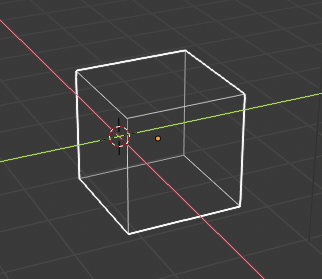
平面锁定。¶
平面锁定将变换锁定到 两个 轴向(或禁止沿一个轴的变换),从而创建一个平面,元素可以在上面自由移动或缩放。平面锁定仅影响平移和缩放。
请注意,对于旋转,轴向锁定和平面锁定具有相同的效果,因为旋转始终受限于一个轴。 轨迹球 类型旋转 R R 则根本无法锁定。
轴向锁定模式¶
单键按下可将移动限制为当前变换方向选择。第二次按 相同 键会将移动限制为相应的 全局 轴(除非变换方向设置为 全局,在这种情况下,将使用 局部 方向)。第三次按同一键可消除约束。
可以在3D视图标题栏的 变换坐标系 选择器中,设置坐标系。
例如,如果当前变换方向设置为 法线,则按 G 开始平移,然后按 Z 将相对于 法线 方向在 Z 方向上锁定平移,再次按 Z 将相对于 全局 方向的 Z 轴锁定平移。再次按 Z 将删除所有约束。当前模式将显示在 3D 视口标题的左侧。
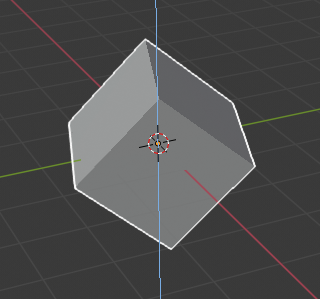
全局坐标Z轴锁定。¶ |
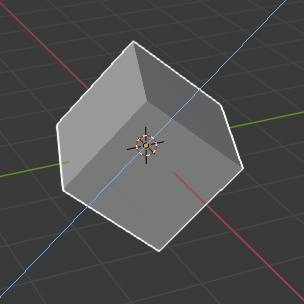
局部坐标Z轴锁定。¶ |
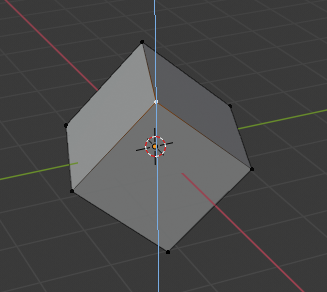
Z轴锁定在全局坐标系,并选中顶点。¶ |
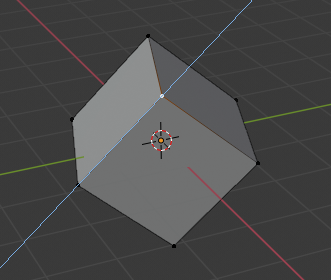
Z轴锁定在法向坐标系,并选中顶点。¶ |
从 轴向锁定模式 图像可以看出,变换的方向也考虑到了选择。
注意,使用锁定的轴不妨碍使用键盘输入 数字变换 值。